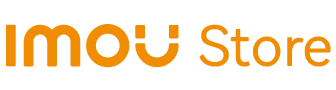Domande frequenti
Telecamera di sicurezza
1.Come selezionare la capacità della scheda di memoria?
(1). Per fotocamere con risoluzione FHD/1080p/2 MP:
una scheda di memoria da 32 GB può essere utilizzata per 3 giorni;
una scheda di memoria da 64 GB può essere utilizzata per 6 giorni;
una scheda di memoria da 128 GB può essere utilizzata per 12 giorni;
una scheda di memoria da 256 GB può essere utilizzata per 24 giorni;
(2). Per telecamere con risoluzione QHD/2.5K/4MP:
una scheda di memoria da 32 GB può essere utilizzata per 1,5 giorni;
una scheda di memoria da 64 GB può essere utilizzata per 3 giorni;
una scheda di memoria da 128 GB può essere utilizzata per 6 giorni;
una scheda di memoria da 256 GB può essere utilizzata per 12 giorni;
2. Come configurare la fotocamera?
Nota: assicurarsi che la distanza tra la telecamera, il telefono cellulare e il router sia entro 30 cm durante la procedura di configurazione.
1. Tocca "+" per scansionare il codice QR dell'etichetta e tocca "Avanti".
2. Collegare il telefono al segnale dell'hotspot della videocamera denominato che inizia con "DAP".
3. Tocca il WiFi a cui vuoi connetterti.
4. Immettere la password Wi-Fi e toccare Avanti.
5. Attendere la connessione.
6. Aggiunto con successo.
3.Come condividere le tue telecamere con gli altri?
2. Toccare '+' e inserire l'indirizzo e-mail con cui si desidera condividere il dispositivo. Oppure puoi condividere tramite codice QR.
3. Autorizzazioni speciali per l'utente condiviso.
4.Come visualizzare la cronologia?
Nell'interfaccia di anteprima.
1. Riproduci il video dal vivo e tocca "Cronologia eventi".
2. Selezionare l'archiviazione cloud o l'archiviazione su scheda SD per visualizzare la registrazione
3. Toccare per visualizzare tutte le registrazioni
Nell'interfaccia home.
1. Toccare "··" nel menu del dispositivo.
2. Tocca "Tutti i video" per visualizzare tutte le registrazioni.
5.Come posso eseguire lo streaming della videocamera Imou tramite Amazon Echo Show / Google Nest Hub?
6.Dove possono essere archiviati i video?
Modo 2. Se il servizio di archiviazione cloud è abilitato, abilita l'archiviazione cloud e l'archiviazione locale.
Modo 3. Utilizzare la modalità di registrazione manuale e la registrazione verrà archiviata nella memoria locale sul telefono o sul PC.
7.Cosa fare se c'è un falso allarme dall'esterno della zona di rilevamento del movimento (zona di attività generale)?
8.Posso impostare un'area di rilevamento umano?
9.Cosa fare se non c'è allarme dopo aver abilitato il rilevamento del movimento?
1. Attiva il rilevamento del movimento nell'app.
2. Aumenta la sensibilità nell'app.
3. Regolare l'area di ispezione dinamica.
4. Modificare il periodo di validità.
5. Modificare la proprietà della scheda di memoria in "lettura/scrittura".
10.Come posso correggere l'IP del dispositivo?
2. Associare IP e MAC nell'interfaccia del router.
3. Impostare l'opzione di locazione dell'indirizzo del router su "non scade mai".
11.Cosa fare se l'inizializzazione del dispositivo (impostazione della password) non è riuscita?
2. Mantieni il tuo router online.
3. Impostare il server DNS su 8:8:8:8, 8:8:4:4.
12.Cosa fare se il dispositivo non riesce a eseguire lo streaming?
2. Semplifica il percorso di rete del dispositivo e assicurati che il router del dispositivo sia connesso a Internet.
3. Controllare la configurazione di rete e rimuovere le restrizioni di rete dal dispositivo.
13.Cosa fare se il dispositivo si accende e si spegne frequentemente?
2. Ridurre il numero di dispositivi di accesso e garantire una larghezza di banda di uplink sufficiente.
3. Regolare la distribuzione delle apparecchiature per lavorare in diversi canali.
14.Cosa fare se la modalità di visione notturna si attiva/disattiva ripetutamente?
2. Evitare l'uso in spazi ristretti.
15. Cosa fare se lo schermo è sfocato?
2. Se l'operazione di cui sopra non è valida, tornare alla fabbrica per la manutenzione.
16.Cosa fare se lo schermo è troppo luminoso in modalità Visione notturna/Infrarossi/Smart?
2. Regolare l'angolazione della telecamera.
17.Cosa fare se lo schermo è troppo scuro in modalità Visione notturna/Infrarossi/Smart?
2. Passare all'adattatore originale.
3. Ripristina la fotocamera e controlla le impostazioni dei parametri con l'app imou life.
18.Cosa fare se la scheda di memoria non viene riconosciuta?
2. Formattare la scheda di memoria con un PC.
3. Sostituire la scheda di memoria.
4. Accedi alla scheda di memoria nella fotocamera utilizzando altre app come SmartPSS ecc.
19. Cosa fare se il rilevamento a infrarossi è falso o non allarmante?
2. Pulire la lente e rimuovere gli ostacoli nel campo visivo.
3. Regolare l'angolo di installazione per evitare una forte luce diretta.
20.Cosa fare se la spia è spenta o rossa fissa?
2. Assicurarsi che il dispositivo non sia spento e connesso continuamente durante il processo di aggiornamento.
3. Se l'operazione di cui sopra non è valida, tornare alla fabbrica per la manutenzione.
Imou Protect
Per acquistare IMOU Protect, fare clic 👉qui
1.Come riselezionare i dispositivi per il piano Imou Protect?
Attiva il tuo Imou Protect
1. Entra nella pagina "Io".
2. Tocca "Imou Protect" per accedere alla pagina Imou Protect.
3. Tocca il piano da attivare, quindi tocca "Aggiungi dispositivi".
4. Selezionare i dispositivi e toccare "OK".
5. Con successo.
Riseleziona i dispositivi per il piano Imou Protect attivato
6. Entra nella pagina Imou Protect.
7. Tocca l'icona (modifica) per riselezionare i dispositivi per questo piano Imou Protect attivato.
8. I passaggi rimanenti sono gli stessi di 1. Attiva il mio Imou Protect.
2.Qual è la differenza tra il cloud storage e Imou Protect?
3. Quale sarà l'impatto se non mi abbono a Imou Protect?
4.Come posso aggiornare Imou Protect se sono già abbonato al cloud storage?
Regole di aggiornamento:
3 giorni di archiviazione nel cloud → Piano di base, inclusi 3 o 7 giorni di archiviazione nel cloud
7 giorni di archiviazione nel cloud → Piano di base, inclusi 7 giorni di archiviazione nel cloud
30 giorni di archiviazione nel cloud → Piano Plus, inclusi 30 giorni di archiviazione nel cloud
5.Posso provare Imou Protect prima di abbonarmi?
6.Se la fotocamera è rotta, cosa devo fare con l'Imou Protect sottoscritto?
Puoi trasferire l'abbonamento ad altre telecamere o annullare l'abbonamento su Imou APP.
7.Se svincolo la fotocamera, cosa succede all'Imou Protect a cui mi sono abbonato?
8.Qual è la differenza tra il rilevamento AI fornito da Imou Protect e la funzione di rilevamento fornita con la fotocamera?
9.Se sono già abbonato a Imou Protect, come posso usufruire dei vantaggi appena rilasciati?
10.Voglio aggiornare il servizio Imou Protect che ho sottoscritto, come mi verrà addebitato?
11.Tutte le marche di fotocamere supportano Imou Protect?
12.Come annullare il piano Imou Protect?
1. Accedi alla pagina Me.
2. Tocca l'opzione "Imou Protect".
3. Scegli l'abbonamento che devi annullare.
4. Confermare per annullare.
1.Come selezionare la capacità della scheda di memoria?
(1). Per fotocamere con risoluzione FHD/1080p/2 MP:
una scheda di memoria da 32 GB può essere utilizzata per 3 giorni;
una scheda di memoria da 64 GB può essere utilizzata per 6 giorni;
una scheda di memoria da 128 GB può essere utilizzata per 12 giorni;
una scheda di memoria da 256 GB può essere utilizzata per 24 giorni;
(2). Per telecamere con risoluzione QHD/2.5K/4MP:
una scheda di memoria da 32 GB può essere utilizzata per 1,5 giorni;
una scheda di memoria da 64 GB può essere utilizzata per 3 giorni;
una scheda di memoria da 128 GB può essere utilizzata per 6 giorni;
una scheda di memoria da 256 GB può essere utilizzata per 12 giorni;
2. Come configurare la fotocamera?
Nota: assicurarsi che la distanza tra la telecamera, il telefono cellulare e il router sia entro 30 cm durante la procedura di configurazione.
1. Tocca "+" per scansionare il codice QR dell'etichetta e tocca "Avanti".
2. Collegare il telefono al segnale dell'hotspot della videocamera denominato che inizia con "DAP".
3. Tocca il WiFi a cui vuoi connetterti.
4. Immettere la password Wi-Fi e toccare Avanti.
5. Attendere la connessione.
6. Aggiunto con successo.
3.Come condividere le tue telecamere con gli altri?
2. Toccare '+' e inserire l'indirizzo e-mail con cui si desidera condividere il dispositivo. Oppure puoi condividere tramite codice QR.
3. Autorizzazioni speciali per l'utente condiviso.
4.Come visualizzare la cronologia?
Nell'interfaccia di anteprima.
1. Riproduci il video dal vivo e tocca "Cronologia eventi".
2. Selezionare l'archiviazione cloud o l'archiviazione su scheda SD per visualizzare la registrazione
3. Toccare per visualizzare tutte le registrazioni
Nell'interfaccia home.
1. Toccare "··" nel menu del dispositivo.
2. Tocca "Tutti i video" per visualizzare tutte le registrazioni.
5.Come posso eseguire lo streaming della videocamera Imou tramite Amazon Echo Show / Google Nest Hub?
6.Dove possono essere archiviati i video?
Modo 2. Se il servizio di archiviazione cloud è abilitato, abilita l'archiviazione cloud e l'archiviazione locale.
Modo 3. Utilizzare la modalità di registrazione manuale e la registrazione verrà archiviata nella memoria locale sul telefono o sul PC.
7.Cosa fare se c'è un falso allarme dall'esterno della zona di rilevamento del movimento (zona di attività generale)?
8.Posso impostare un'area di rilevamento umano?
9.Cosa fare se non c'è allarme dopo aver abilitato il rilevamento del movimento?
1. Attiva il rilevamento del movimento nell'app.
2. Aumenta la sensibilità nell'app.
3. Regolare l'area di ispezione dinamica.
4. Modificare il periodo di validità.
5. Modificare la proprietà della scheda di memoria in "lettura/scrittura".
10.Come posso correggere l'IP del dispositivo?
2. Associare IP e MAC nell'interfaccia del router.
3. Impostare l'opzione di locazione dell'indirizzo del router su "non scade mai".
11.Cosa fare se l'inizializzazione del dispositivo (impostazione della password) non è riuscita?
2. Mantieni il tuo router online.
3. Impostare il server DNS su 8:8:8:8, 8:8:4:4.
12.Cosa fare se il dispositivo non riesce a eseguire lo streaming?
2. Semplifica il percorso di rete del dispositivo e assicurati che il router del dispositivo sia connesso a Internet.
3. Controllare la configurazione di rete e rimuovere le restrizioni di rete dal dispositivo.
13.Cosa fare se il dispositivo si accende e si spegne frequentemente?
2. Ridurre il numero di dispositivi di accesso e garantire una larghezza di banda di uplink sufficiente.
3. Regolare la distribuzione delle apparecchiature per lavorare in diversi canali.
14.Cosa fare se la modalità di visione notturna si attiva/disattiva ripetutamente?
2. Evitare l'uso in spazi ristretti.
15. Cosa fare se lo schermo è sfocato?
2. Se l'operazione di cui sopra non è valida, tornare alla fabbrica per la manutenzione.
16.Cosa fare se lo schermo è troppo luminoso in modalità Visione notturna/Infrarossi/Smart?
2. Regolare l'angolazione della telecamera.
17.Cosa fare se lo schermo è troppo scuro in modalità Visione notturna/Infrarossi/Smart?
2. Passare all'adattatore originale.
3. Ripristina la fotocamera e controlla le impostazioni dei parametri con l'app imou life.
18.Cosa fare se la scheda di memoria non viene riconosciuta?
2. Formattare la scheda di memoria con un PC.
3. Sostituire la scheda di memoria.
4. Accedi alla scheda di memoria nella fotocamera utilizzando altre app come SmartPSS ecc.
19. Cosa fare se il rilevamento a infrarossi è falso o non allarmante?
2. Pulire la lente e rimuovere gli ostacoli nel campo visivo.
3. Regolare l'angolo di installazione per evitare una forte luce diretta.
20.Cosa fare se la spia è spenta o rossa fissa?
2. Assicurarsi che il dispositivo non sia spento e connesso continuamente durante il processo di aggiornamento.
3. Se l'operazione di cui sopra non è valida, tornare alla fabbrica per la manutenzione.
Per acquistare IMOU Protect, fare clic 👉qui
1.Come riselezionare i dispositivi per il piano Imou Protect?
Attiva il tuo Imou Protect
1. Entra nella pagina "Io".
2. Tocca "Imou Protect" per accedere alla pagina Imou Protect.
3. Tocca il piano da attivare, quindi tocca "Aggiungi dispositivi".
4. Selezionare i dispositivi e toccare "OK".
5. Con successo.
Riseleziona i dispositivi per il piano Imou Protect attivato
6. Entra nella pagina Imou Protect.
7. Tocca l'icona (modifica) per riselezionare i dispositivi per questo piano Imou Protect attivato.
8. I passaggi rimanenti sono gli stessi di 1. Attiva il mio Imou Protect.
2.Qual è la differenza tra il cloud storage e Imou Protect?
3. Quale sarà l'impatto se non mi abbono a Imou Protect?
4.Come posso aggiornare Imou Protect se sono già abbonato al cloud storage?
Regole di aggiornamento:
3 giorni di archiviazione nel cloud → Piano di base, inclusi 3 o 7 giorni di archiviazione nel cloud
7 giorni di archiviazione nel cloud → Piano di base, inclusi 7 giorni di archiviazione nel cloud
30 giorni di archiviazione nel cloud → Piano Plus, inclusi 30 giorni di archiviazione nel cloud
5.Posso provare Imou Protect prima di abbonarmi?
6.Se la fotocamera è rotta, cosa devo fare con l'Imou Protect sottoscritto?
Puoi trasferire l'abbonamento ad altre telecamere o annullare l'abbonamento su Imou APP.
7.Se svincolo la fotocamera, cosa succede all'Imou Protect a cui mi sono abbonato?
8.Qual è la differenza tra il rilevamento AI fornito da Imou Protect e la funzione di rilevamento fornita con la fotocamera?
9.Se sono già abbonato a Imou Protect, come posso usufruire dei vantaggi appena rilasciati?
10.Voglio aggiornare il servizio Imou Protect che ho sottoscritto, come mi verrà addebitato?
11.Tutte le marche di fotocamere supportano Imou Protect?
12.Come annullare il piano Imou Protect?
1. Accedi alla pagina Me.
2. Tocca l'opzione "Imou Protect".
3. Scegli l'abbonamento che devi annullare.
4. Confermare per annullare.